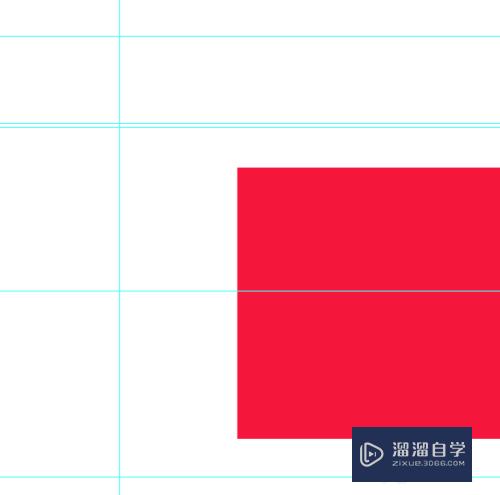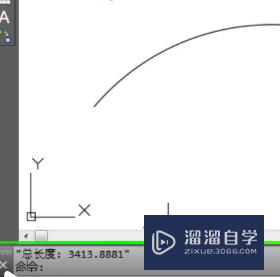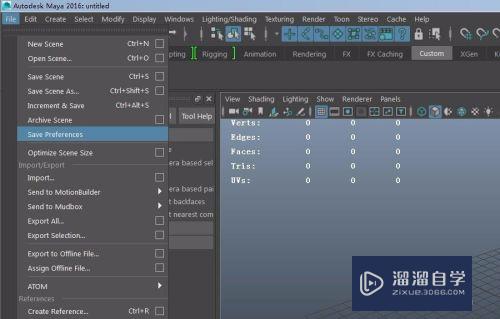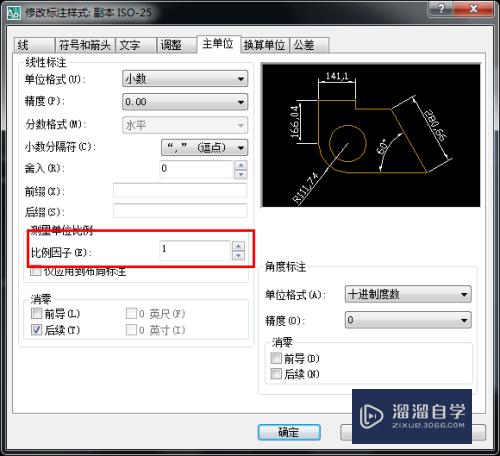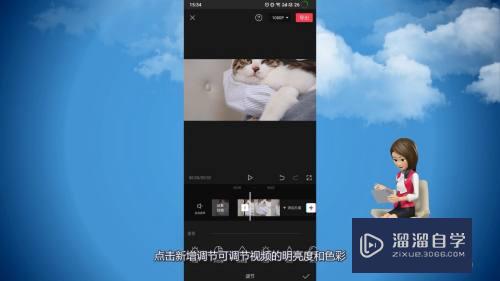Word怎么插入日期和时间(如何在word中添加日期)优质
Word在编辑的时候需要插入日期和时间的。软件是有插入日期和时间的命令的。不需要手动输入。所以Word怎么插入日期和时间呢?小渲来告诉大家一个简单快捷的方法。
工具/软件
硬件型号:机械革命极光Air
系统版本:Windows7
所需软件:Word2019
方法/步骤
第1步
打开一个文档。在最上方的导航栏找中找到并点击——插入选项卡。看到下方的文本栏。
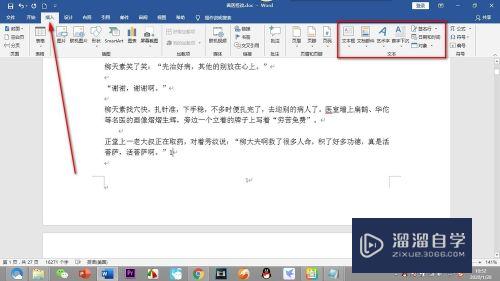
第2步
在文本栏中找到——日期和时间的选项按钮。鼠标左键点击一下。
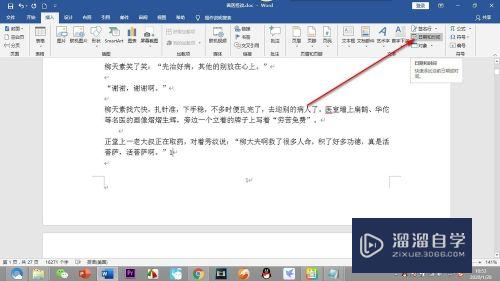
第3步
我们进入日期和时间的设置界面首先需要改变地区。默认是美国的格式。我们选择中文(中国)。
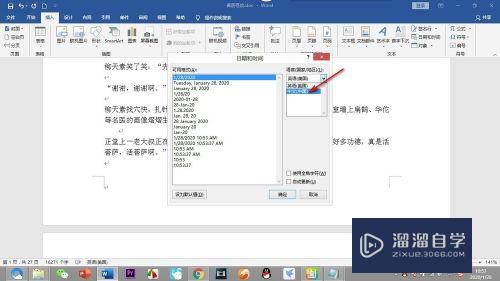
第4步
我们在日期和时间的格式中选择一种格式。
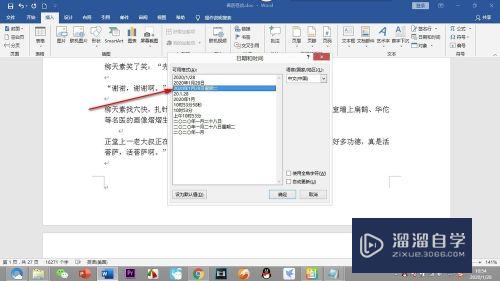
第5步
在下方有一个“自动更新”鼠标点击勾选上。自动更新是指在不同时间打开文档会自动更新为当前的日期和时间。
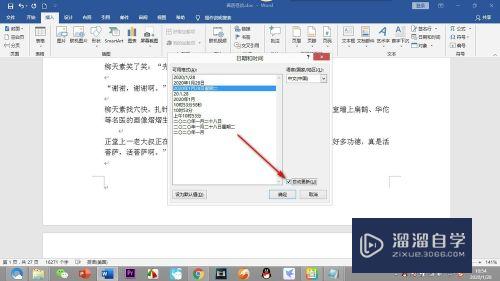
第6步
点击确定之后就会将日期和时间插入在之前光标的位置了。
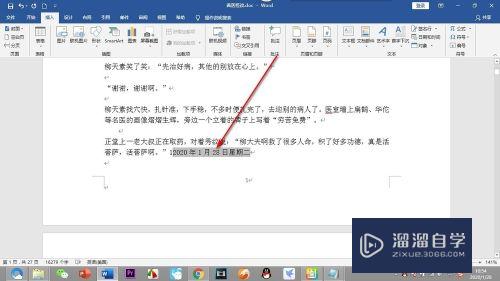
总结
1.打开一个文档。在最上方的导航栏找中找到并点击——插入选项卡。看到下方的文本栏。
2.在文本栏中找到——日期和时间的选项按钮。鼠标左键点击一下。
3.我们进入日期和时间的设置界面首先需要改变地区。默认是美国的格式。我们选择中文(中国)。
4.我们在日期和时间的格式中选择一种格式。
5.在下方有一个“自动更新”鼠标点击勾选上。自动更新是指在不同时间打开文档会自动更新为当前的日期和时间。
6.点击确定之后就会将日期和时间插入在之前光标的位置了。
以上关于“Word怎么插入日期和时间(如何在word中添加日期)”的内容小渲今天就介绍到这里。希望这篇文章能够帮助到小伙伴们解决问题。如果觉得教程不详细的话。可以在本站搜索相关的教程学习哦!
更多精选教程文章推荐
以上是由资深渲染大师 小渲 整理编辑的,如果觉得对你有帮助,可以收藏或分享给身边的人
本文标题:Word怎么插入日期和时间(如何在word中添加日期)
本文地址:http://www.hszkedu.com/60839.html ,转载请注明来源:云渲染教程网
友情提示:本站内容均为网友发布,并不代表本站立场,如果本站的信息无意侵犯了您的版权,请联系我们及时处理,分享目的仅供大家学习与参考,不代表云渲染农场的立场!
本文地址:http://www.hszkedu.com/60839.html ,转载请注明来源:云渲染教程网
友情提示:本站内容均为网友发布,并不代表本站立场,如果本站的信息无意侵犯了您的版权,请联系我们及时处理,分享目的仅供大家学习与参考,不代表云渲染农场的立场!